如何修复谷歌浏览器的字体看起来不正常
 谷歌浏览器电脑版
谷歌浏览器电脑版
硬件:Windows系统 版本:121.0.6167.140 大小:66.69MB 语言:简体中文 评分: 发布:2020-02-05 更新:2024-06-12 厂商:谷歌信息技术(中国)有限公司
 谷歌浏览器安卓版
谷歌浏览器安卓版
硬件:安卓系统 版本:107.0.5304.105 大小:218.98MB 厂商:Google Inc. 发布:2022-03-29 更新:2024-08-30
 谷歌浏览器苹果版
谷歌浏览器苹果版
硬件:苹果系统 版本:122.0.6261.89 大小:200.4 MB 厂商:Google LLC 发布:2020-04-03 更新:2024-06-12
跳转至官网
前几天,当我在一台新的 Windows 上安装 Google Chrome Canary 时,我立即注意到该字体在浏览器界面和我在浏览器中打开的网站上看起来不对劲。
虽然我知道 Chrome 的字体渲染在某些情况下可能很糟糕,但它发生在机器上的事实令人惊讶,因为我在同一台 PC 上的 Chrome Stable 中没有遇到这个问题。
您可以在界面中查看安装 Google Chrome Canary 后最初获得的字体渲染。
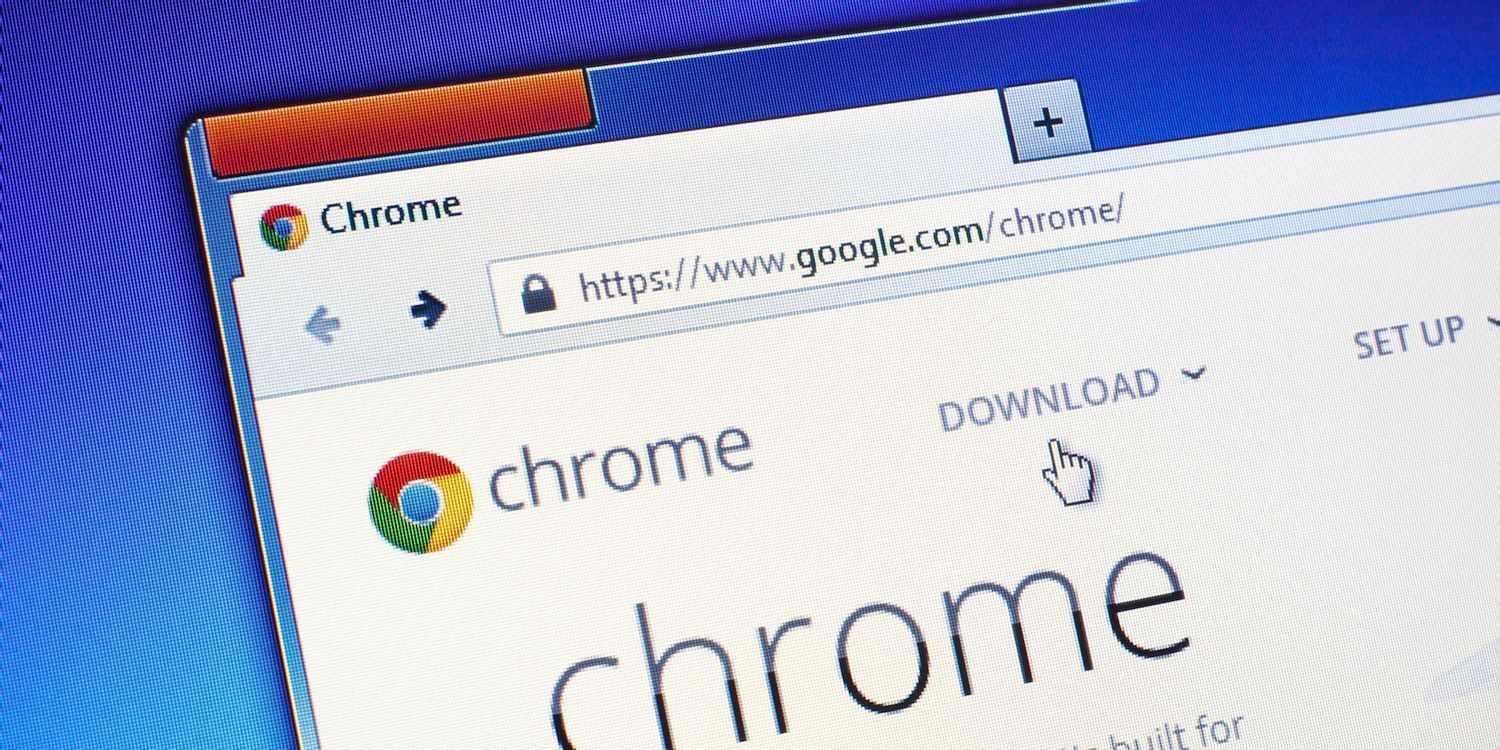
如您所见,字体看起来并不特别好,并且在其他内部页面(例如 chrome://flags 页面)上更糟糕。
Chrome Canary 是 Google Chrome 的最先进版本,对于 Canary 而不是 Chrome Stable 中的问题的一种可能解释是 Google 在 Canary 中调整了一些尚未应用于 Stable 的东西。
但是,该问题更有可能是由计算机的硬件和已安装的驱动程序引起的,而不是影响所有 Chrome Canary 安装的一般问题。
互联网上的研究提出了各种建议,有些可以追溯到 Chrome 3。建议包括禁用 ClearType、更改 chrome://flags 上的 DirectWrite、安装高级字体设置或以不同的启动参数运行 Chrome。
这些都没有真正起作用,因为其中许多可以追溯到几年前,并提出了无法再应用于最新版本 Chrome 的修复程序。
但是,我确实发现了解决 Chrome 中字体渲染问题的解决方案。首先查看下面的屏幕截图,看看我进行更改后 Chrome 中的文本是什么样的。
以下是我为修复 Google Chrome Canary 中的文本呈现问题所做的工作:
1.在浏览器的地址栏中加载 chrome://settings/ 或选择菜单 > 设置。
2.点击页面底部的“高级”。
3.向下滚动到“系统”部分。
4.将“可用时使用硬件加速”切换为关闭。
5.重新启动谷歌浏览器。






